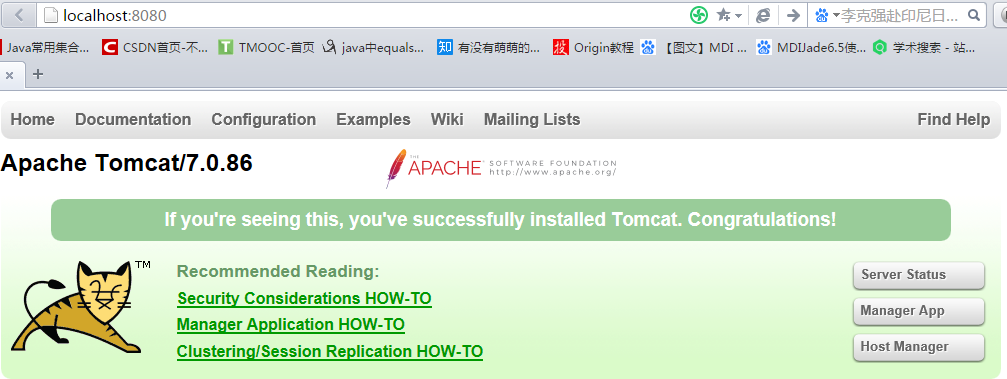本文共 773 字,大约阅读时间需要 2 分钟。
一、JDK安装及环境变量配置
1、jdk是完全免费的
2、jdk下载地址:
3、配置环境变量:
1)右击“我的电脑”-> 高级系统设置”->“高级”->“环境变量”
2)“新建”系统变量
变量名:JAVA_HOME
变量值:C:\Program Files\Java\jdk1.8.0_171
3)再“新建”系统变量
变量名:JRE_HOME
变量值:C:\Program Files\Java\jre1.8.0_171
3)再“编辑”系统变量“Path”
在“变量值”后面追加:%JAVA_HOME%\bin;%JRE_HOME%\bin;(变量值之间用分号隔开)
4)点击“确定”,环境变量配置完成!
二、Eclipse下载
1.安装Eclipse之前需要先安装jdk(java软件开发工具包)
2.Eclipse也是完全免费的,直接去官网上下载即可。下载地址:
3.下载之后按照步骤安装即可!(建议将eclipse的workspace设置到D盘,便于查找)
三、TOMCAT下载及环境变量配置
1.tomcat下载地址(建议下载压缩包形式):
2.配置环境变量:
1)右击“我的电脑”-> 高级系统设置”->“高级”->“环境变量”
2)“新建”系统变量
变量名:CATALINA_HOME
变量值:D:\apache-tomcat-7.0.86(tomcat安装所在目录)
3)再“编辑”系统变量“Path”
在“变量值”后面追加:%CATALINA_HOME%\bin(变量值之间用分号隔开)
4)点击“确定”,环境变量配置完成!
3.开启tomcat
1)按住快捷键“Window”+“R”,输入“cmd”打开控制台
2)输入“startup”回车,开启tomcat
3)在网页输入“localhost:8080”显示tomcat主页
发表评论
最新留言
关于作者